Neofetch: muestra información del sistema Linux con el logotipo de distribución
Neoftech es un script de línea de comandos de información del sistema multiplataforma y fácil de usar que recopila información de su sistema Linux y la muestra en la terminal junto a una imagen, podría ser el logotipo de su distribución o cualquier código ascii. arte de tu elección.
Recientemente, se lanzó una nueva versión principal de Neofetch 3.0 con una gran cantidad de cambios importantes agregados a esta actualización.
Neoftech es muy similar a las utilidades ScreenFetch o Linux_Logo, pero es altamente personalizable y viene con algunas características adicionales, como se analiza a continuación.
Sus características principales incluyen: es rápido, imprime una imagen a todo color: el logotipo de su distribución en ASCII junto con la información de su sistema, es altamente personalizable en términos de qué, dónde y cuándo se imprime la información en el terminal y puede tomar una captura de pantalla de su escritorio. al cerrar el script según lo permita una bandera especial.
Dependencias requeridas:
- Bash 3.0+ con soporte para ncurses.
- w3m-img (ocasionalmente empaquetado con w3m) o iTerm2 o Terminología para imprimir imágenes.
- imagemagick – para la creación de miniaturas.
- El emulador de terminal de Linux debe admitir \033[14t [3] o xdotool o xwininfo + xprop o xwininfo + xdpyinfo.
- En Linux, necesita feh, nitrogen o gsettings para admitir fondos de pantalla.
Importante: Puede leer más sobre las dependencias opcionales en el repositorio de Neofetch Github para verificar si su emulador de terminal Linux realmente admite \033[14t o cualquier dependencia adicional para que el script funcione bien en su distribución.
Cómo instalar Neofetch en Linux
Neofetch se puede instalar fácilmente desde repositorios de terceros en casi todas las distribuciones de Linux siguiendo las instrucciones de instalación respectivas a continuación según su distribución.
En Debian
echo "deb http://dl.bintray.com/dawidd6/neofetch jessie main" | sudo tee -a /etc/apt/sources.list
curl -L "https://bintray.com/user/downloadSubjectPublicKey?username=bintray" -o Release-neofetch.key && sudo apt-key add Release-neofetch.key && rm Release-neofetch.key
sudo apt-get update
sudo apt-get install neofetch
En Ubuntu y Linux Mint
sudo add-apt-repository ppa:dawidd0811/neofetch
sudo apt-get update
sudo apt-get install neofetch
En RHEL, CentOS y Fedora
Debe tener dnf-plugins-core instalado en su sistema o instalarlo con el siguiente comando:
sudo yum install dnf-plugins-core
Habilite el repositorio COPR e instale el paquete neofetch.
sudo dnf copr enable konimex/neofetch
sudo dnf install neofetch
En ArchLinux
Puede instalar neofetch o neofetch-git desde AUR usando packer o Yaourt.
packer -S neofetch
packer -S neofetch-git
OR
yaourt -S neofetch
yaourt -S neofetch-git
En Gentoo
Instale app-misc/neofetch desde los repositorios oficiales de Gentoo/Funtoo. Sin embargo, en caso de que necesite la versión git del paquete, puede instalar =app-misc/neofetch-9999.
Cómo utilizar Neofetch en Linux
Una vez que haya instalado el paquete, la sintaxis general para usarlo es:
neofetch
Nota: Si w3m-img o imagemagick no está instalado en su sistema, se habilitará screenfetch de forma predeterminada y neofetch mostrará su logotipo artístico ASCII como en la imagen a continuación.
Información de Linux Mint
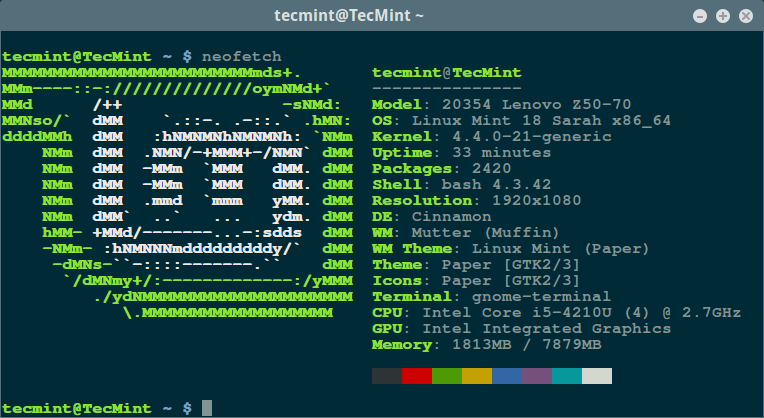
Información de Ubuntu

Si desea mostrar el logotipo de distribución predeterminado como imagen, debe instalar w3m-img o imagemagick en su sistema de la siguiente manera:
sudo apt-get install w3m-img [On Debian/Ubuntu/Mint]
sudo yum install w3m-img [On RHEL/CentOS/Fedora]
Luego ejecute neofetch nuevamente, verá el fondo de pantalla predeterminado de sus distribuciones de Linux como la imagen.
neofetch
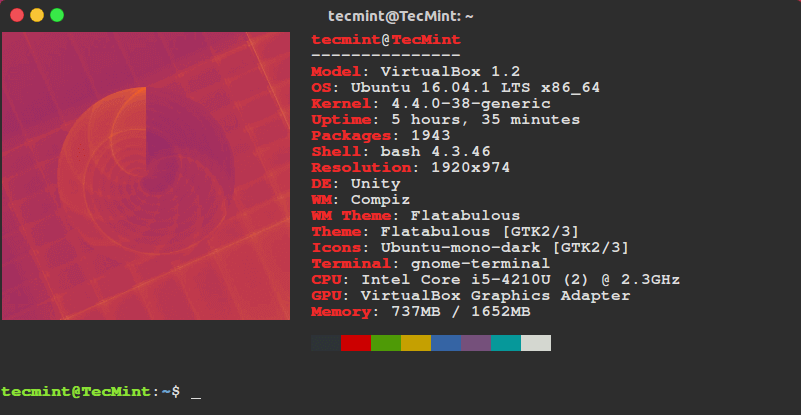
Después de ejecutar neofetch por primera vez, creará un archivo de configuración con todas las opciones y configuraciones: $HOME/.config/neofetch/config.
Este archivo de configuración le permitirá a través de la función printinfo() alterar la información del sistema que desea imprimir en el terminal. Puede escribir nuevas líneas de información, modificar la lista de información, eliminar ciertas líneas y también modificar el script usando código bash para administrar la información que se imprimirá.
Puede abrir el archivo de configuración usando su editor favorito de la siguiente manera:
vi ~/.config/neofetch/config
A continuación se muestra un extracto del archivo de configuración de mi sistema que muestra la función printinfo().
#!/usr/bin/env bash
vim:fdm=marker
#
Neofetch config file
https://github.com/dylanaraps/neofetch
Speed up script by not using unicode
export LC_ALL=C
export LANG=C
Info Options {{{
Info
See this wiki page for more info:
https://github.com/dylanaraps/neofetch/wiki/Customizing-Info
printinfo() {
info title
info underline
info "Model" model
info "OS" distro
info "Kernel" kernel
info "Uptime" uptime
info "Packages" packages
info "Shell" shell
info "Resolution" resolution
info "DE" de
info "WM" wm
info "WM Theme" wmtheme
info "Theme" theme
info "Icons" icons
info "Terminal" term
info "Terminal Font" termfont
info "CPU" cpu
info "GPU" gpu
info "Memory" memory
# info "CPU Usage" cpu_usage
# info "Disk" disk
# info "Battery" battery
# info "Font" font
# info "Song" song
# info "Local IP" localip
# info "Public IP" publicip
# info "Users" users
# info "Birthday" birthday
info linebreak
info cols
info linebreak
}
.....
Escriba el siguiente comando para ver todos los indicadores y sus valores de configuración que puede usar con el script neofetch:
neofetch --help
Para iniciar neofetch con todas las funciones y opciones habilitadas, utilice la opción --test:
neofetch --test
Puede habilitar el logotipo artístico ASCII nuevamente usando la bandera --ascii:
neofetch --ascii
En este artículo, hemos cubierto un script de línea de comando simple y altamente configurable/personalizable que recopila la información de su sistema y la muestra en la terminal.
Recuerde ponerse en contacto con nosotros a través del formulario de comentarios a continuación para hacer cualquier pregunta o darnos su opinión sobre el script neofetch.
Por último, pero no menos importante, si conoce algún script similar, no dude en hacérnoslo saber, estaremos encantados de saber de usted.
Visita el repositorio de neofetch en Github.